Comment réparer le gel dans Windows Ready dans Windows 11
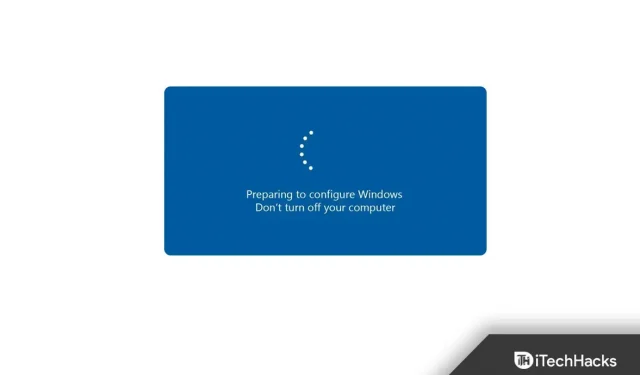
Préparation de Windows. Ne pas éteindre votre ordinateur est une erreur d’installation que vous pouvez rencontrer lors de l’installation de Windows 11 sur votre ordinateur. Eh bien, le délai d’expiration typique de « Préparation de Windows » est de 5 minutes, et si cela prend plus de temps, vous avez probablement quelque chose à craindre. En suivant certaines étapes de dépannage, vous devriez pouvoir résoudre facilement le problème. Si vous avez cherché des moyens de corriger cette erreur, nous avons ce qu’il vous faut.
Réparez Windows prêt. N’éteignez pas votre ordinateur
Dans cet article, nous verrons comment vous pouvez corriger le provisionnement de Windows. N’éteignez pas votre ordinateur.
Effectuer un arrêt brutal
Si vous attendiez que cette erreur soit résolue, vous devriez probablement essayer un arrêt forcé. Maintenez le bouton d’alimentation enfoncé pour éteindre l’ordinateur, puis attendez que l’ordinateur s’éteigne. Ensuite, débranchez le PC du cordon d’alimentation (retirez la batterie et réinsérez-la si vous avez un ordinateur portable). Maintenant, allumez votre ordinateur et le problème devrait probablement être résolu.
Effectuer une réparation de démarrage
Si vous rencontrez toujours le problème après avoir éteint votre ordinateur de force, essayez d’effectuer une réparation au démarrage. Pour ce faire, suivez les étapes ci-dessous :
- Maintenez la touche Maj enfoncée et appuyez sur le bouton d’alimentation pour allumer l’ordinateur. Maintenez la touche Maj enfoncée jusqu’à ce que votre ordinateur s’allume.
- Maintenant, sur l’écran suivant, cliquez sur Dépannage , puis cliquez sur Options avancées. Après cela, sélectionnez l’ option de réparation du démarrage.
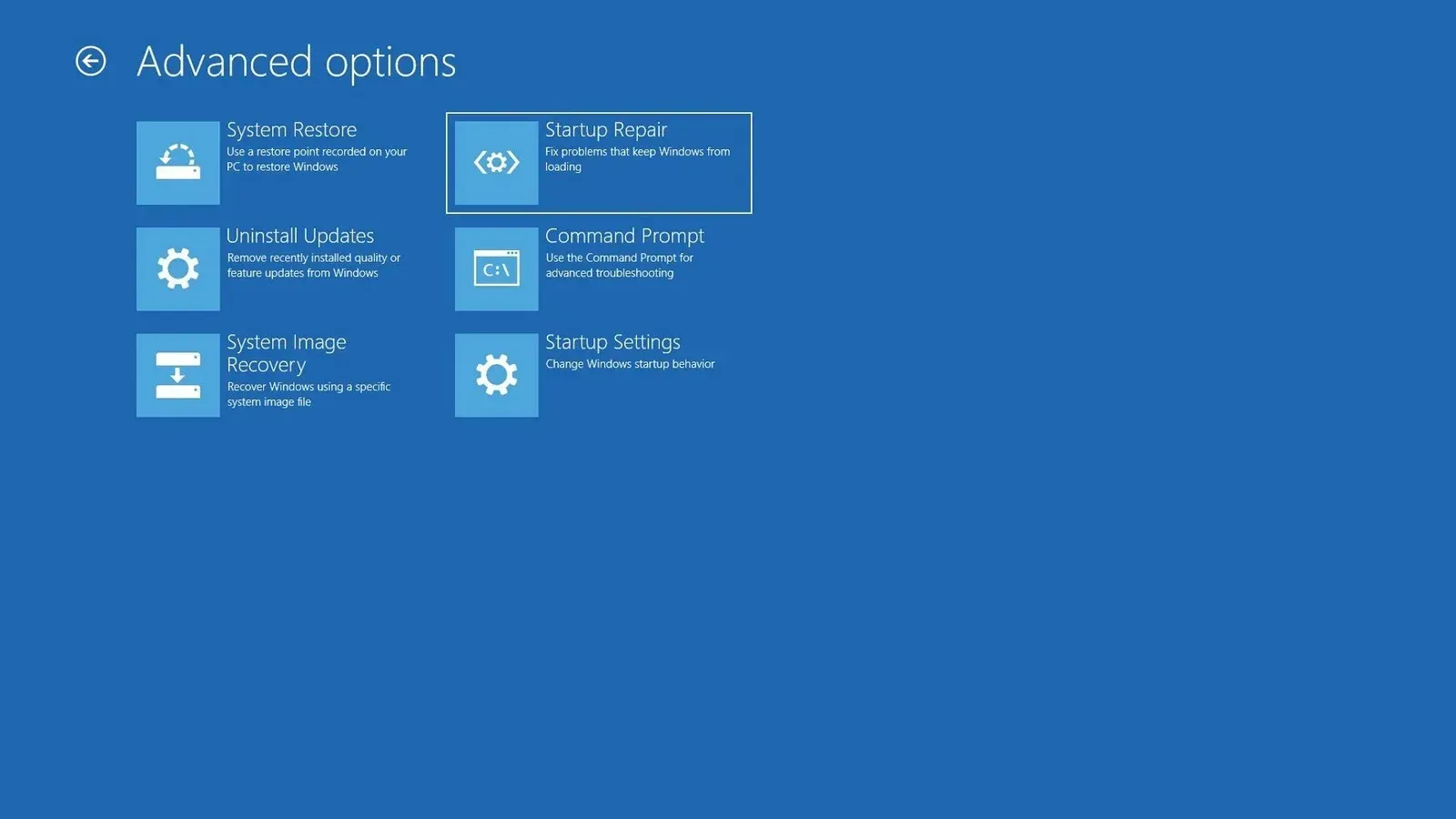
- Vous devrez maintenant sélectionner un compte sur l’ écran de récupération de démarrage. Sélectionnez un compte et entrez un mot de passe. Après cela, cliquez sur « Continuer ».
- Attendez maintenant que le processus soit terminé et redémarrez votre ordinateur.
- Cela devrait résoudre le problème.
Installation propre de Windows
Si le problème n’est toujours pas résolu et que vous continuez à rencontrer le message « Préparation de Windows. N’éteignez pas votre ordinateur, alors vous devriez essayer d’installer Windows sur votre ordinateur. Vous pouvez suivre notre guide pour installer proprement Windows sur votre ordinateur . Une fois que vous avez installé Windows proprement, vous pouvez passer par « Préparer Windows ». N’éteignez pas votre ordinateur en raison d’une erreur.
Derniers mots
Voici comment vous pouvez corriger « Préparation de Windows ». N’éteignez pas votre ordinateur. Si vous rencontrez ce problème et que vous ne parvenez pas à le résoudre lors de l’installation de Windows, vous pouvez suivre les étapes décrites dans cet article. En suivant les étapes ci-dessus, vous devriez pouvoir corriger « Préparation de Windows ». N’éteignez pas votre ordinateur.



Laisser un commentaire